Sisällysluettelo
Yksi suurimmista ongelmista, joita tietokone-elämässämme esiintyy, on kriittisten tietojemme menettäminen kiintolevyn vaurioitumisen tai vikaantumisen vuoksi. Paras tapa välttää tämä on säilyttää kopiot tärkeistä tiedostoistasi useammassa kuin yhdessä tallennuslaitteessa (esimerkiksi kahdella eri kiintolevyllä) ja pitää ne offline-tilassa. Toinen toimenpide, jonka voimme suorittaa suojellaksemme itseämme levyvaurioilta, on diagnosoida meidänkiintolevyt laitteistovirheiden varalta.
Tämän vuoksi kiintolevyvalmistajat sisällyttävät uusimman teknologian kiintolevyasemiin kiintolevyn terveyttä koskevan tiedotusohjelman nimeltä S.M.A.R.T. (Self Monitoring Analysis and Reporting Technology). S.M.A.R.T. toimii jatkuvasti taustalla ja valvoo useita kiintolevyparametreja, kuten käynnistystunteja, lämpötilaa, uudelleen kohdennettujen sektoreiden lukumäärää, kirjoitusvirheiden määrää ja paljon muuta.opetusohjelma suosittelemme viittä eri ohjelmaa, joilla voit lukea kiintolevyn S.M.A.R.T.-tilaa kiintolevyn kunnon diagnosoimiseksi.
- Lue myös : Kiintolevyn tarkistaminen ja korjaaminen Check Disk Tool -työkalulla (diagnosoi ja korjaa tiedostojärjestelmän virheet)
Kuinka testata ja diagnosoida kiintolevy (HDD) laitteistovirheiden varalta.
Tässä artikkelissa ehdotamme viittä (5) ilmaista levynmääritysohjelmaa, joiden avulla voit tarkastella kiintolevyn tilaa.
1. HD Tune
2. Acronis Drive Monitor (ADM) (Acronis Drive Monitor)
3. Crystal Disk Info
4. Nopeus tuuletin
5. Merityökalut
1. HD Tune - Ilmainen versio
HD Tune on suosikkini levynkuntotyökalun apuohjelmasta, ja sillä voi lukea kiintolevyn S.M.A.R.T.-tilan ja suorittaa virheiden pintatarkistuksen. Valitettavasti ilmainen versio ei tue ulkoisia kiintolevyjä, eikä sitä enää päivitetä.
HD Tune -apuohjelman uusin ilmainen versio on V2.55, ja voit ladata ja asentaa sen täältä.
Kuinka käyttää HD Tune:
a. Juokse “ HD Tune " ja valitse ensin kiintolevy, jonka haluat diagnosoida (jos sinulla on useampi kuin yksi).

b. Valitse sitten " Terveys " -välilehdellä voit tarkastella kiintolevyn tilaa S.M.A.R.T.-analyysin avulla. Tarkista "Status"-sarakkeesta, jos kaikki arvot ilmoitetaan muodossa "". OK " Jos ei, sinun on kiinnitettävä huomiota kiintolevyyn ja vaihdettava se.
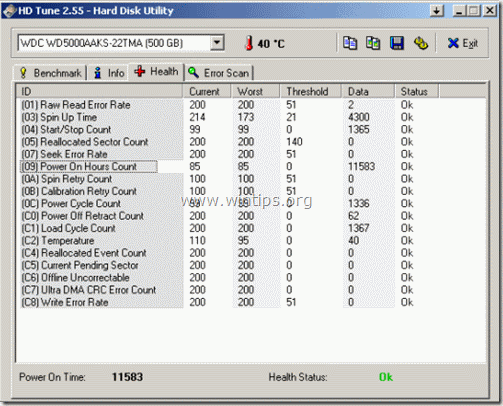
c. Kun olet katsonut S.M.A.R.T.:n, paina " Virheiden skannaus " -välilehdellä voit suorittaa virheiden tarkistuksen levyn pinnalla.
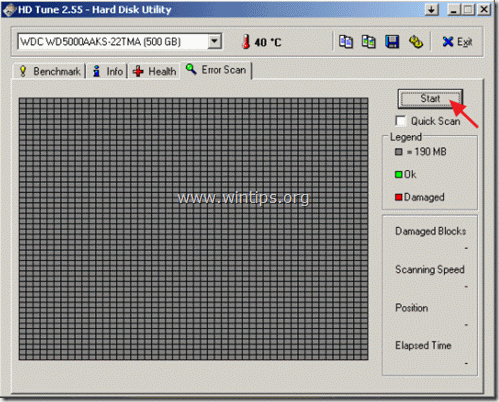
2. Acronis Drive Monitor (ADM) (Acronis Drive Monitor)
ADM on toinen Acronisin* loistava työkalu, joka toimii aina taustalla ja hälyttää sinua levyongelmista ja -virheistä (lukemalla S.M.A.R.T.-tietoja) reaaliajassa. Ohjelma toimii sekä sisäisten että ulkoisten kiintolevyjen kanssa, ja sillä on kyky hälyttää sinut ongelman havaitsemisesta hälytysviesteillä tai sähköpostilla.
Voit ladata Acronis Drive Monitorin täältä, kun olet täyttänyt rekisteröintilomakkeen..
Kuinka Acronis Drive Monitoria käytetään:
1. Kun olet asentanut ADM:n, valitse levyke käytettävissä olevista levyistä vasemmassa sarakkeessa.
2. In " Tila " sarakkeessa, tarkista, onko kaikki arvot ilmoitettu muodossa " OK " Jos ei, sinun on kiinnitettävä huomiota kiintolevyyn ja vaihdettava se.
3. Muokkaa hälytysasetuksia valitsemalla " Kriittiset tapahtumat " vasemmassa ruudussa.
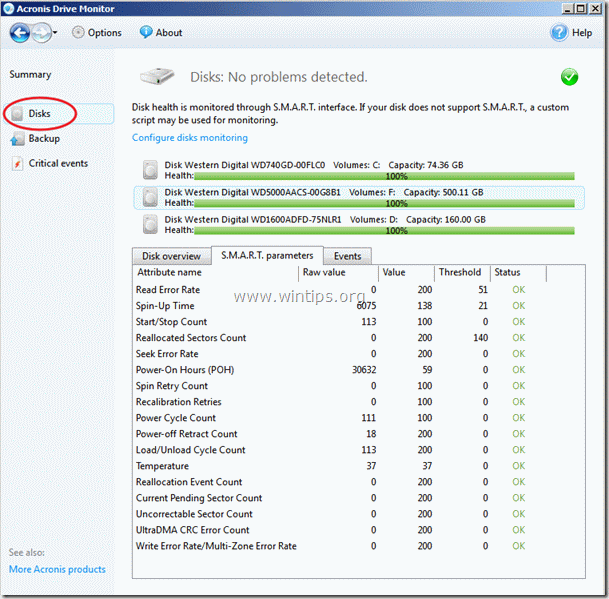
3. Crystal Disk Info
The Kristallilevy Info apuohjelma pystyy lukemaan kiintolevyn terveydentilan käyttämällä HDD S.M.A.R.T ominaisuus ja valvoo lämpötilaa, virta päällä tuntia, spin uusintayritykset, jne. Voit ladata ja asentaa " Kristallilevyn tiedot " täältä.
Ohjelma voi lukea kiintolevyn S.M.A.R.T.-lukemia, ja sillä on mahdollisuus ilmoittaa kiintolevyn (sisäisen tai ulkoisen) tilasta sähköposteilla tai äänillä.
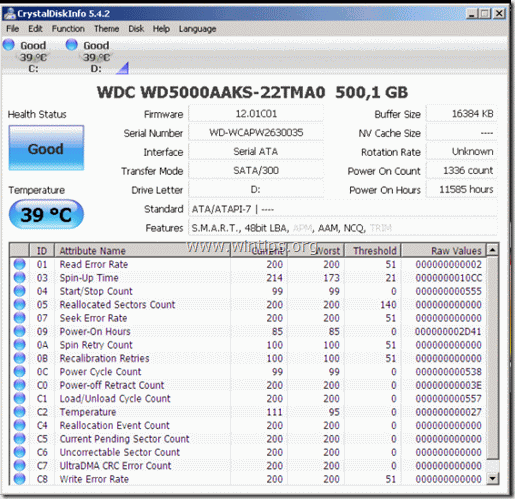
4. SpeedFan
SpeedFan on toinen ilmainen kiintolevyn diagnostiikkatyökalu, joka voi tarkistaa kiintolevyn tilan käyttäen SMART-toimintoa. Voit ladata ja asentaa " SpeedFan " täältä.
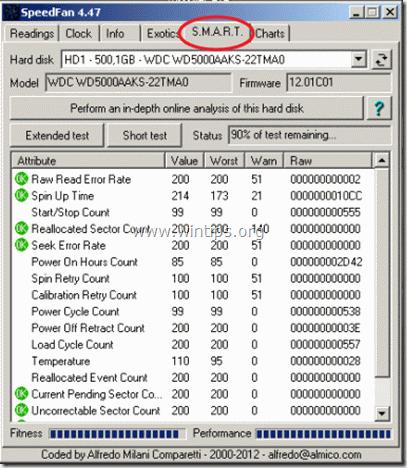
5. Sea Tools for Windows
Sea Tools for Windows (Seagate hdd valmistaja) voi testata SATA, USB, 1394, ATA (PATA/IDE) tai SCSI-asemat. Apuohjelma toimii jokaisen kiintolevyn tuotemerkin kanssa, esim. Western Digital, Fujitsu, Hitachi, jne. ja voi tarkistaa kiintolevyn terveyden käyttäen SMART-tekniikkaa ja voi myös suorittaa pintatestejä levylle diagnosoidakseen sen ongelmien varalle..
Voit ladata "Sea Tools" Windowsille täältä latausosiosta.
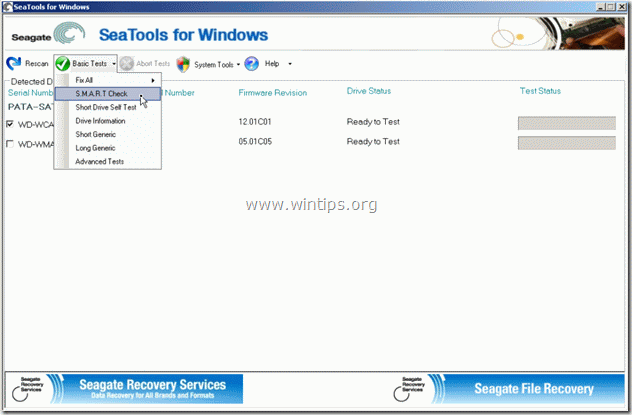
Toivottavasti löydät tämän artikkelin hyödylliseksi.
Aiheeseen liittyvä artikkeli: Kiintolevyn tarkistaminen ja korjaaminen Check Disk Tool -työkalulla (tiedostojärjestelmän virheiden diagnosointi ja korjaaminen)

Andy Davis
Järjestelmänvalvojan blogi Windowsista





